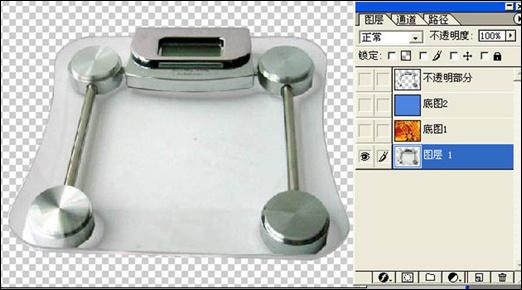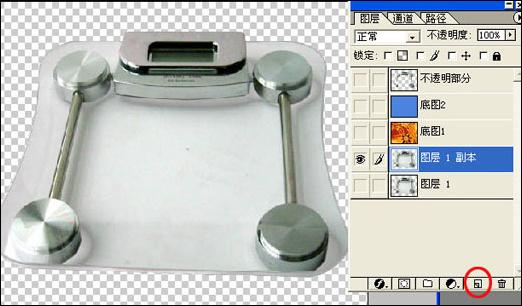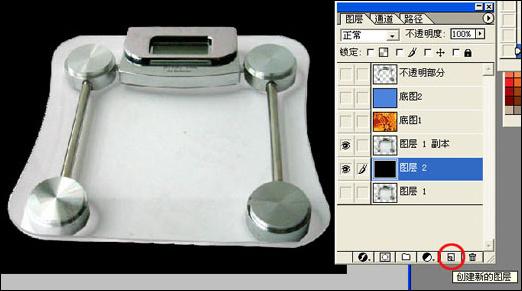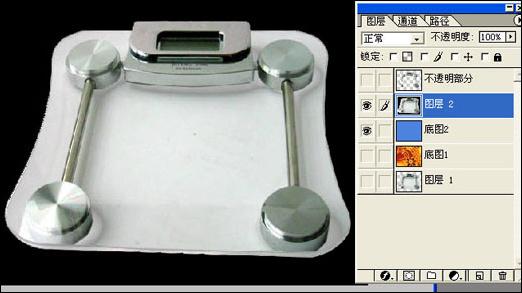Photoshop抠图:透明物体抠图四法 |
||||
|
第二抠:抽出抠图 1、保留几个必要图层,如图所示:
2、新建图层1为"图层1副本" 。
3、新建图层2,填充黑色 。
4、将图层1副本与图层2合并,并移至蓝色底层上方 。如图所示:
|
|
技术文章快速查找
|
|
|
相关下载
|
|
|
在线教程导航
|
|
||||||||||||||||||||||||||||||||||||||||||||||||||||||||||||||||||